如何插入竖直标记线在Excel折线图
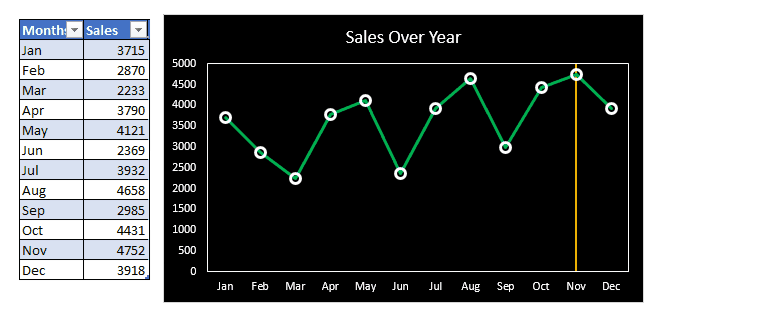
折线图是Excel中出色的工具,可以随时间可视化记录。在使用折线图时,我们需要添加一条垂直线来标记某些东西(比如说一个数据点)。
我们可以在图表上手动绘制一条垂直线,但这并不明智。我们希望动态添加垂直线以标记某个数据点,例如最大值。在本文中,我们将学习如何在图表中插入动态垂直线以更改其位置。
相信我,这比您想像的要容易。
因此,让我们开始:
Excel Table”中,因此我们的图表可以是动态的。
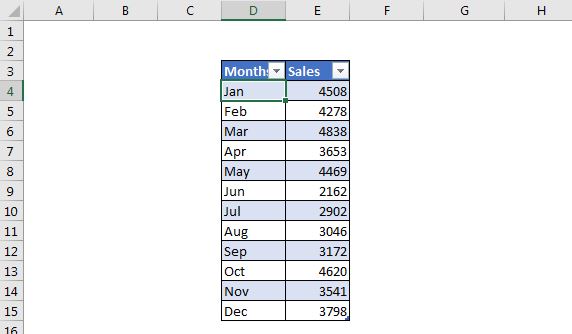
我希望有一个折线图,显示时间表上不同月份的销售额,并通过添加垂直线来标记最大值。
请按照以下步骤操作:
1:添加支持列以标识最大数量。要在最大点上插入一条垂直线,我们需要一个支持最大值的支撑列。在表中插入一列。并插入此公式以标识最大值。
由于我已经使用过“ link:/ table-excel-2007-17-amazing-features-of-excel-tables [Excel Tables]”,因此可以在公式中使用结构化数据。在“销售”列中找到最大值时,该公式将在支持列的单元格中输入1。
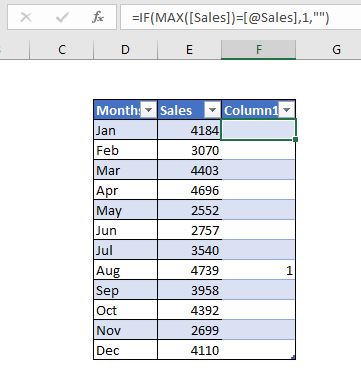
2:选择表格并插入一个组合图:*选择整个表格(包括支持列)并插入一个组合图。转到→插入→推荐图表。在推荐的图表中,单击带有折线图的图表。
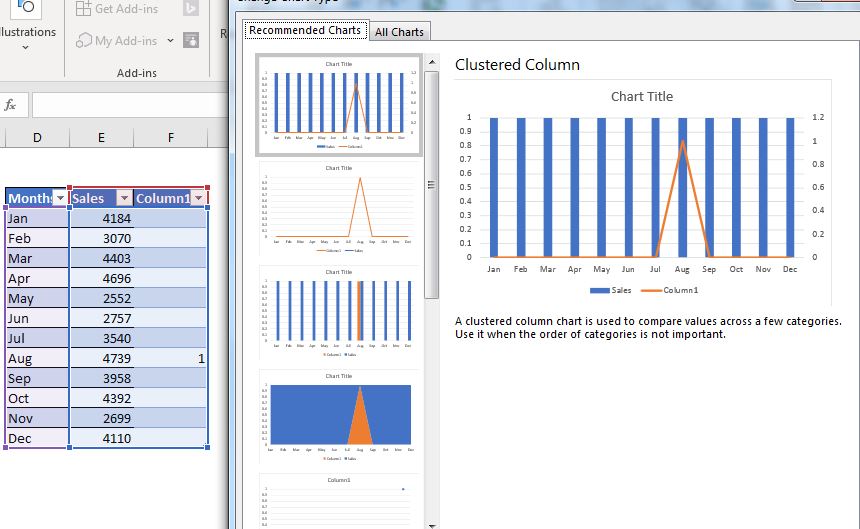
3:将销售系列更改为直线,将支持列更改为列:*右键单击图表,然后更改图表类型。将销售系列更改为折线,将支持列更改为柱形图。
现在,它开始看起来像我们想要的样子。
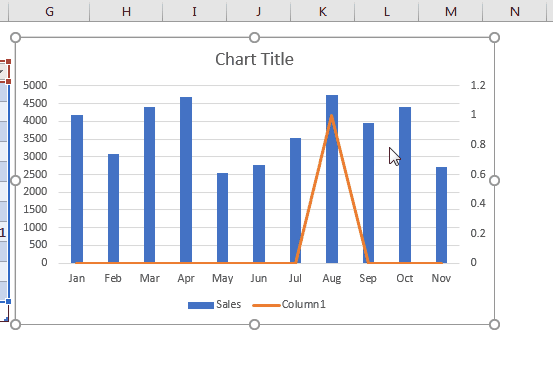
4:将辅助轴的最大值固定为1:右键单击辅助轴,然后单击格式轴选项。在轴选项中,将其从1.2设置为1。现在,条形图触及图表的上限。这就是我们想要的。
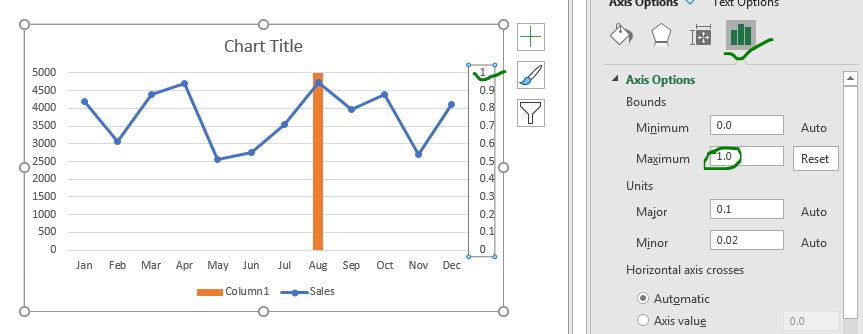
5:向柱形图添加误差线:选择柱形图后,单击加号→误差线→更多误差线选项。
此处,在方向上选择负号,并使误差量为100%。现在我们开始。我们在折线图中插入了一条verticla线。 (如果需要,您可以只显示柱形图,但我想要一条细线。)
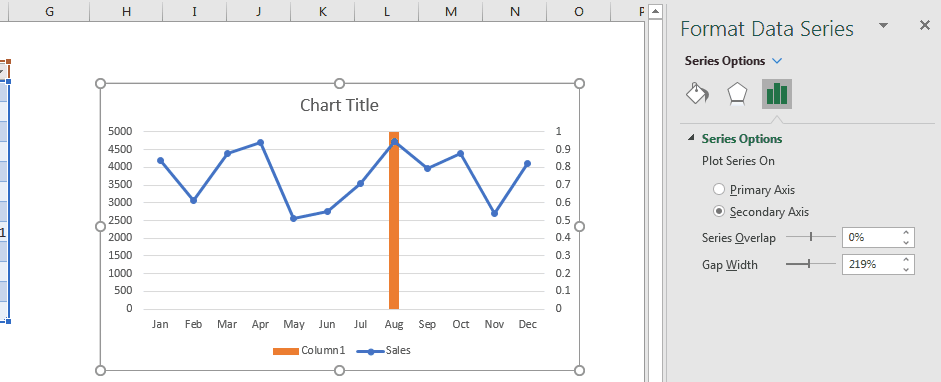
6.使列不可见:*选择柱形图并进行格式化。在边框和填充选项中,选择不填充和不边框。
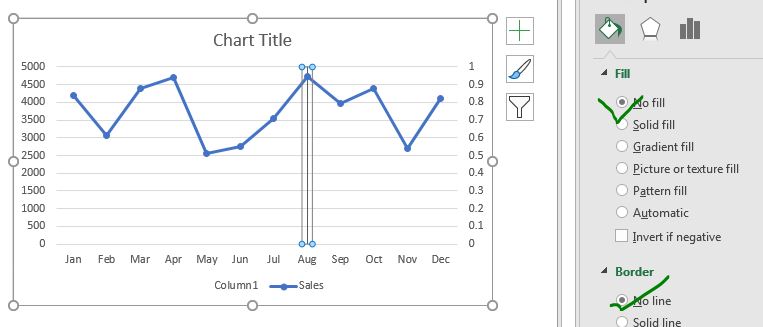
7:最后,使辅助轴不可见:因为我们不需要看到辅助轴,所以让它不可见(不要删除它)。选择辅助轴-转到格式选项→标签下→选择无。
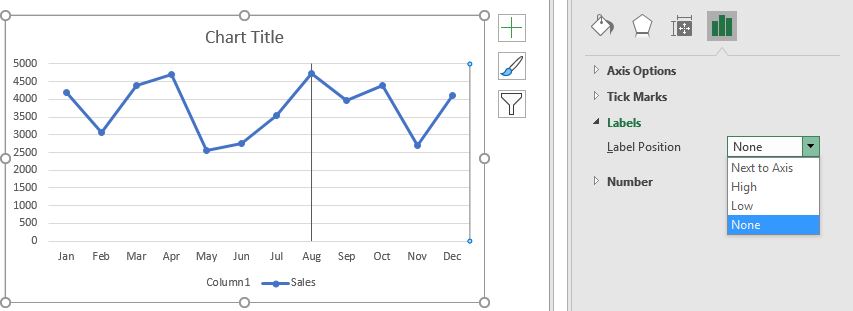
而已。您已经在折线图中添加了一条垂直线。现在,您只需美化它。
使用竖线
美化图表选择要设置格式的图形的不同组成部分。
在下面的图表中,我使线形图的标记变大了,没有填充,边框变成了白色。
背景填充为黑色。我将销售线涂成绿色,垂直标记线涂成橙色。我删除了图例,因为我们在这里不需要它们。
就是这样。我们在图表上插入了一条垂直线,以将其位置更改为最大值。
最后,隐藏支撑柱,因为它不需要显示。
不要隐藏它,只是使其足够薄,以使其不显示。
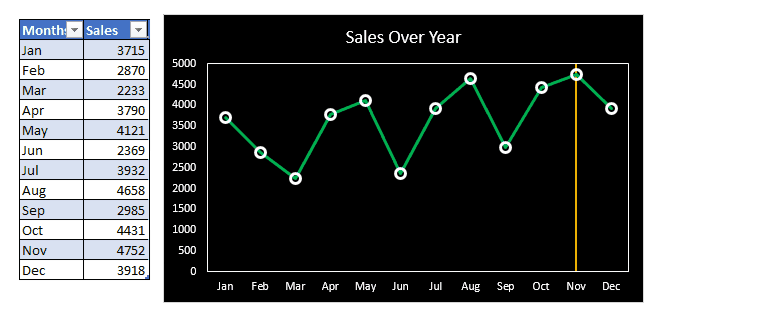
您可以在下面的图表中下载模板:
|这是仪表板的另一个重要功能。这可以帮助您汇总特定条件下的值。